Как выполнять мгновенный фильтруемый поиск при вводе в ячейку Excel?
В этой статье представлен метод для мгновенного поиска и фильтрации данных при вводе текста в ячейку Excel.
Мгновенный фильтруемый поиск при вводе с использованием кода VBA
Мгновенный фильтруемый поиск при вводе с использованием кода VBA
Как показано на скриншоте ниже, у вас есть список имен, который вы хотите мгновенно искать и фильтровать при вводе в определенную ячейку. Пожалуйста, следуйте инструкциям ниже.

1. Сначала вам нужно создать таблицу со списком данных и назвать её «Name». Пожалуйста, выберите весь список, нажмите Вставить > Таблица.
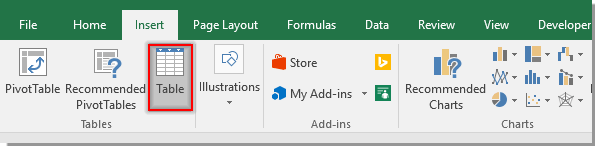
2. В открывшемся диалоговом окне Создание таблицы нажмите ОК. Смотрите скриншот:

3. Щелкните любую ячейку таблицы, чтобы активировать вкладку Конструктор, затем переименуйте таблицу как Name в текстовом поле Имя таблицы. Смотрите скриншот:

4. Нажмите Разработчик > Вставить > Поле текста (Элемент управления ActiveX), чтобы вставить текстовое поле над списком таблицы, как показано на скриншоте ниже:
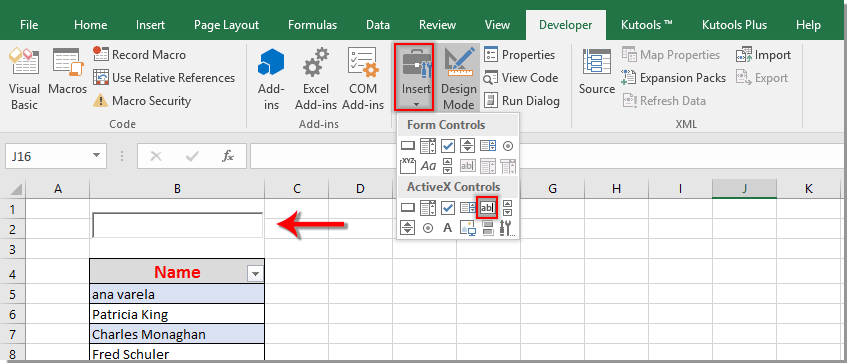
5. Щелкните правой кнопкой мыши по текстовому полю и выберите Свойства. В окне Свойства введите ссылку на ячейку в поле LinkedCell.

6. Щелкните правой кнопкой мыши по текстовому полю и выберите Просмотр кода из контекстного меню. Затем замените исходный код на следующий код VBA в окне Microsoft Visual Basic for Applications. Смотрите скриншот:
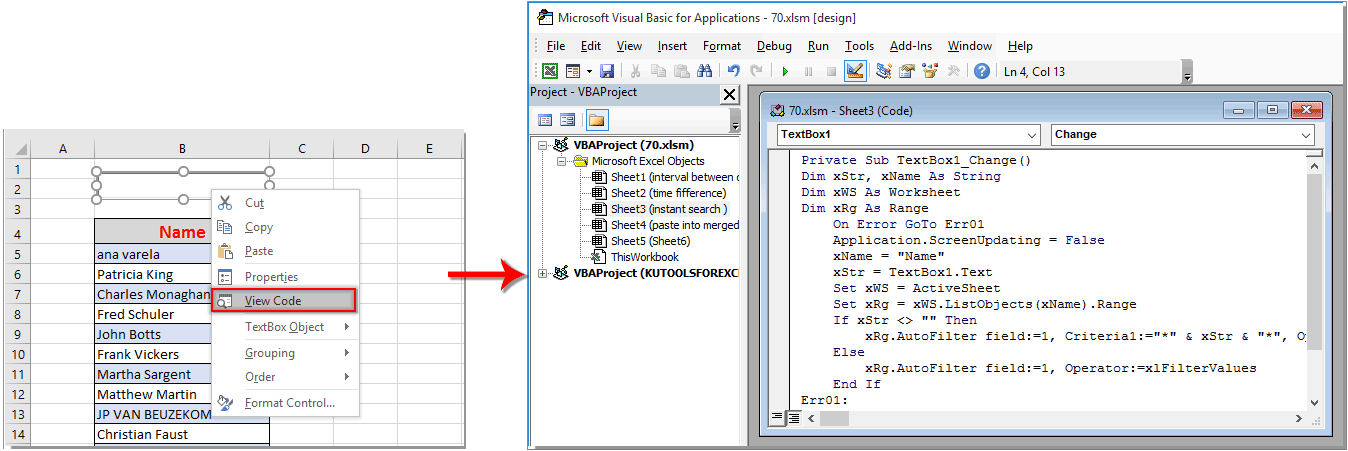
Код VBA: Мгновенный фильтруемый поиск при вводе в Excel
Private Sub TextBox1_Change()
'Update by Extendoffice 2018/08/22
Dim xStr, xName As String
Dim xWS As Worksheet
Dim xRg As Range
On Error GoTo Err01
Application.ScreenUpdating = False
xName = "Name"
xStr = TextBox1.Text
Set xWS = ActiveSheet
Set xRg = xWS.ListObjects(xName).Range
If xStr <> "" Then
xRg.AutoFilter field:=1, Criteria1:="*" & xStr & "*", Operator:=xlFilterValues
Else
xRg.AutoFilter field:=1, Operator:=xlFilterValues
End If
Err01:
Application.ScreenUpdating = True
End SubПримечание: В коде TextBox1 — это имя добавленного текстового поля, а Name — имя списка таблицы. Вы можете изменить их на своё усмотрение.
7. Нажмите клавиши Alt + Q, чтобы закрыть окно Microsoft Visual Basic for Applications.
8. Отключите Режим конструктора, нажав Разработчик > Режим конструктора.
Теперь список таблиц будет автоматически искаться и фильтроваться на основе значения, введенного в текстовое поле. Смотрите скриншот:


Раскройте магию Excel с Kutools AI
- Умное выполнение: Выполняйте операции с ячейками, анализируйте данные и создавайте диаграммы — всё это посредством простых команд.
- Пользовательские формулы: Создавайте индивидуальные формулы для оптимизации ваших рабочих процессов.
- Кодирование VBA: Пишите и внедряйте код VBA без особых усилий.
- Интерпретация формул: Легко разбирайтесь в сложных формулах.
- Перевод текста: Преодолейте языковые барьеры в ваших таблицах.
Лучшие инструменты для повышения продуктивности в Office
Повысьте свои навыки работы в Excel с помощью Kutools для Excel и ощутите эффективность на новом уровне. Kutools для Excel предлагает более300 расширенных функций для повышения производительности и экономии времени. Нажмите здесь, чтобы выбрать функцию, которая вам нужнее всего...
Office Tab добавляет вкладки в Office и делает вашу работу намного проще
- Включите режим вкладок для редактирования и чтения в Word, Excel, PowerPoint, Publisher, Access, Visio и Project.
- Открывайте и создавайте несколько документов во вкладках одного окна вместо новых отдельных окон.
- Увеличьте свою продуктивность на50% и уменьшите количество щелчков мышью на сотни ежедневно!
Все надстройки Kutools. Один установщик
Пакет Kutools for Office включает надстройки для Excel, Word, Outlook и PowerPoint, а также Office Tab Pro — идеально для команд, работающих в разных приложениях Office.
- Комплексный набор — надстройки для Excel, Word, Outlook и PowerPoint плюс Office Tab Pro
- Один установщик, одна лицензия — настройка занимает считанные минуты (MSI-совместимо)
- Совместная работа — максимальная эффективность между приложениями Office
- 30-дневная полнофункциональная пробная версия — без регистрации и кредитной карты
- Лучшее соотношение цены и качества — экономия по сравнению с покупкой отдельных надстроек